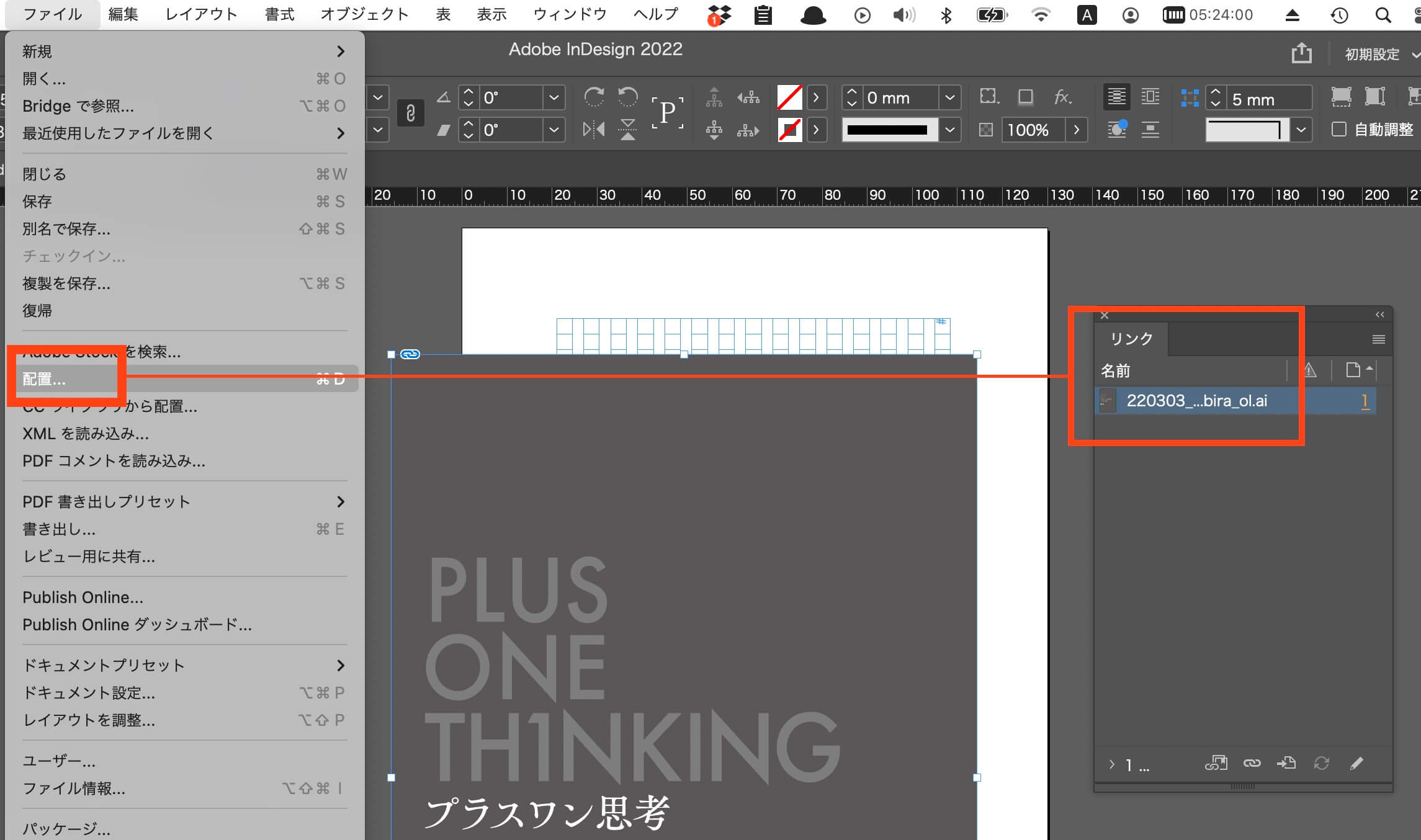編集記号とは↓
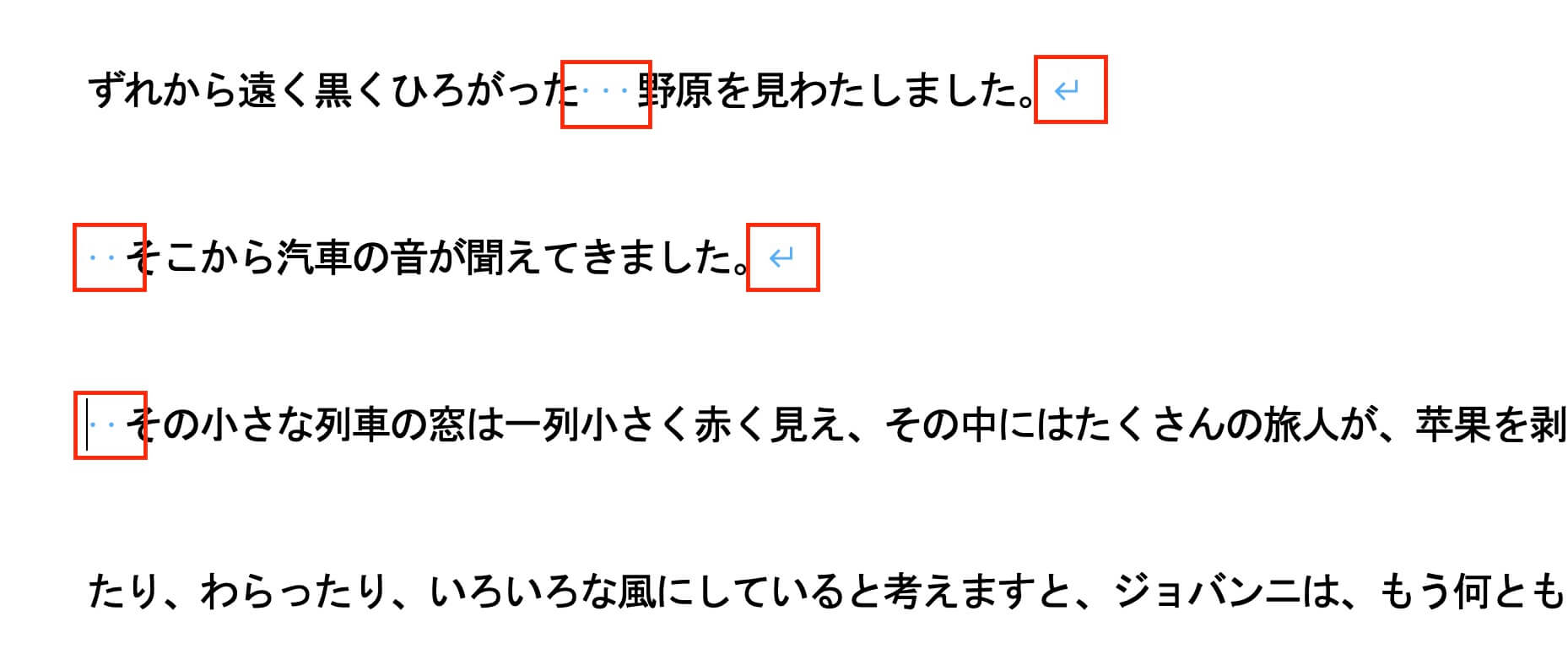
環境設定→表示と進み、
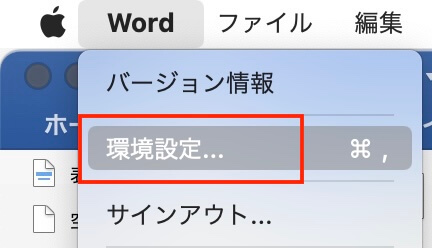
下の箇所にチェックを入れます。
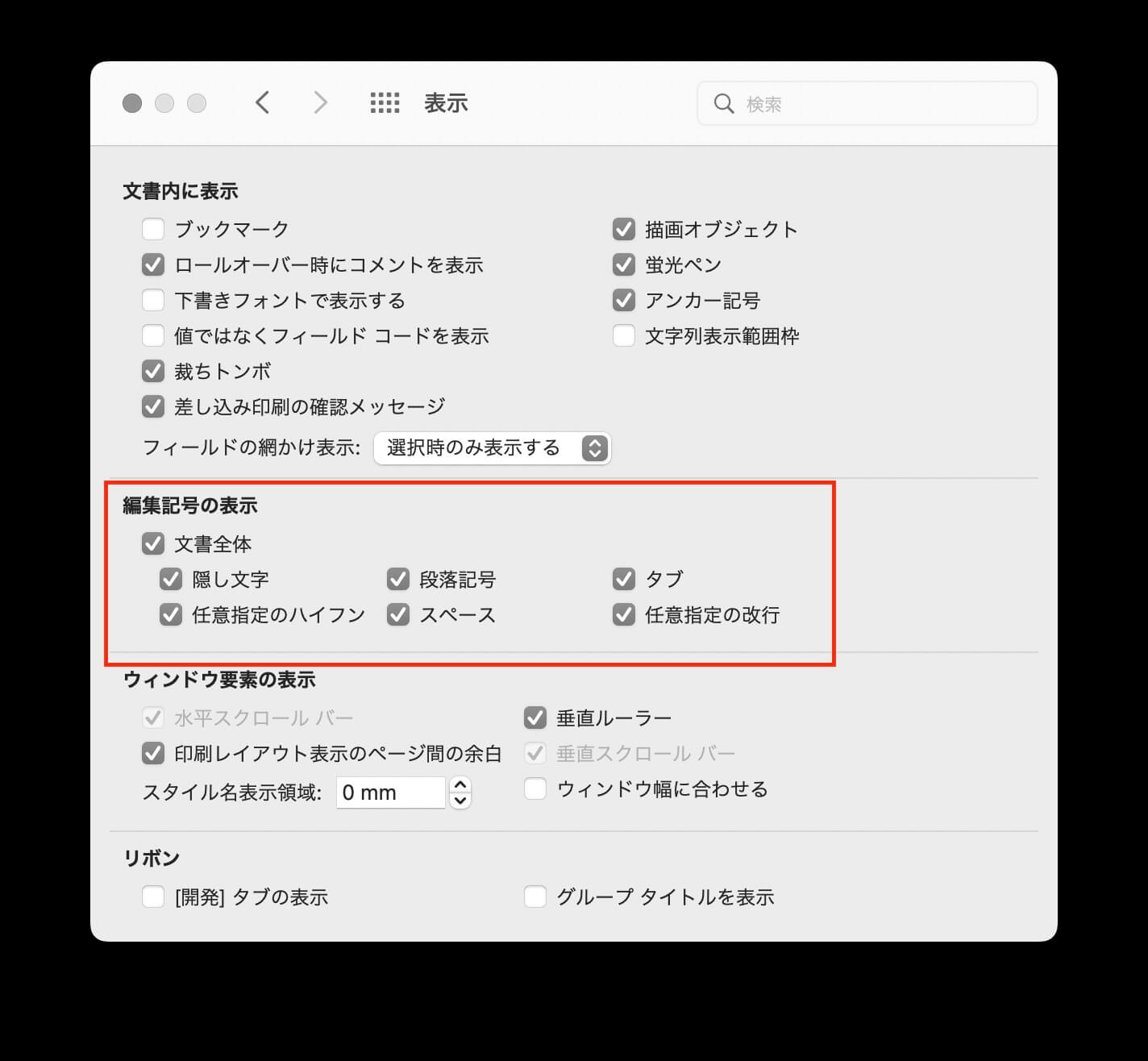
あるいは、
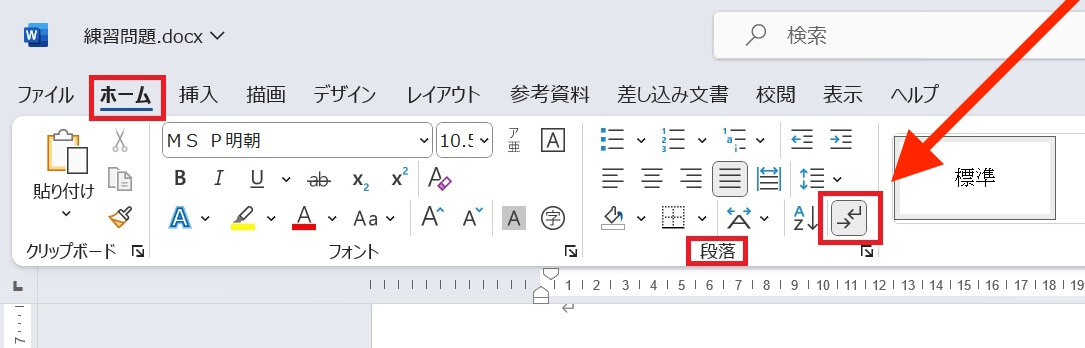
正規表現は見よう見まね
編集記号とは↓
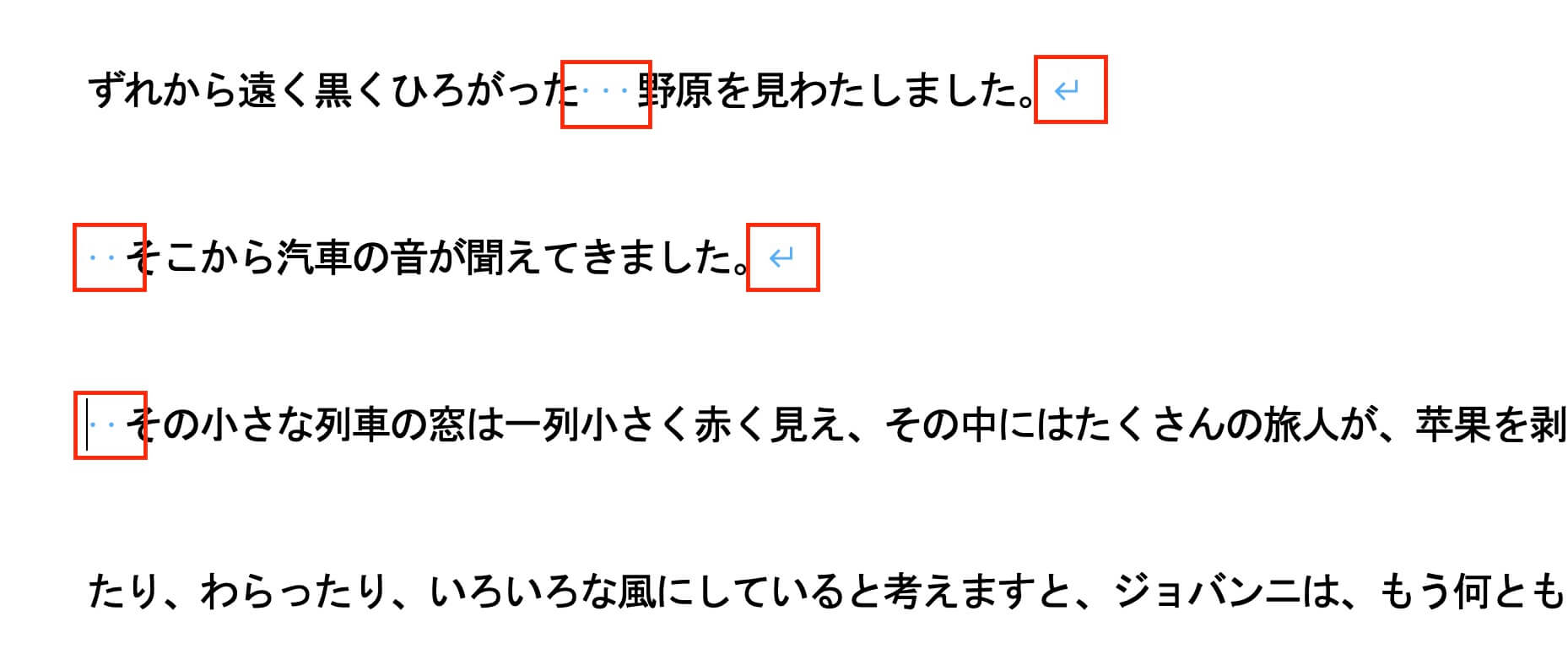
環境設定→表示と進み、
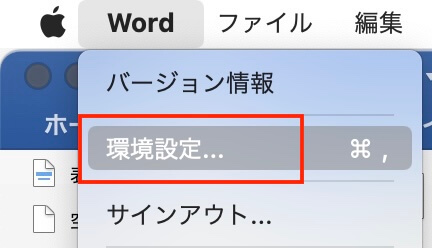
下の箇所にチェックを入れます。
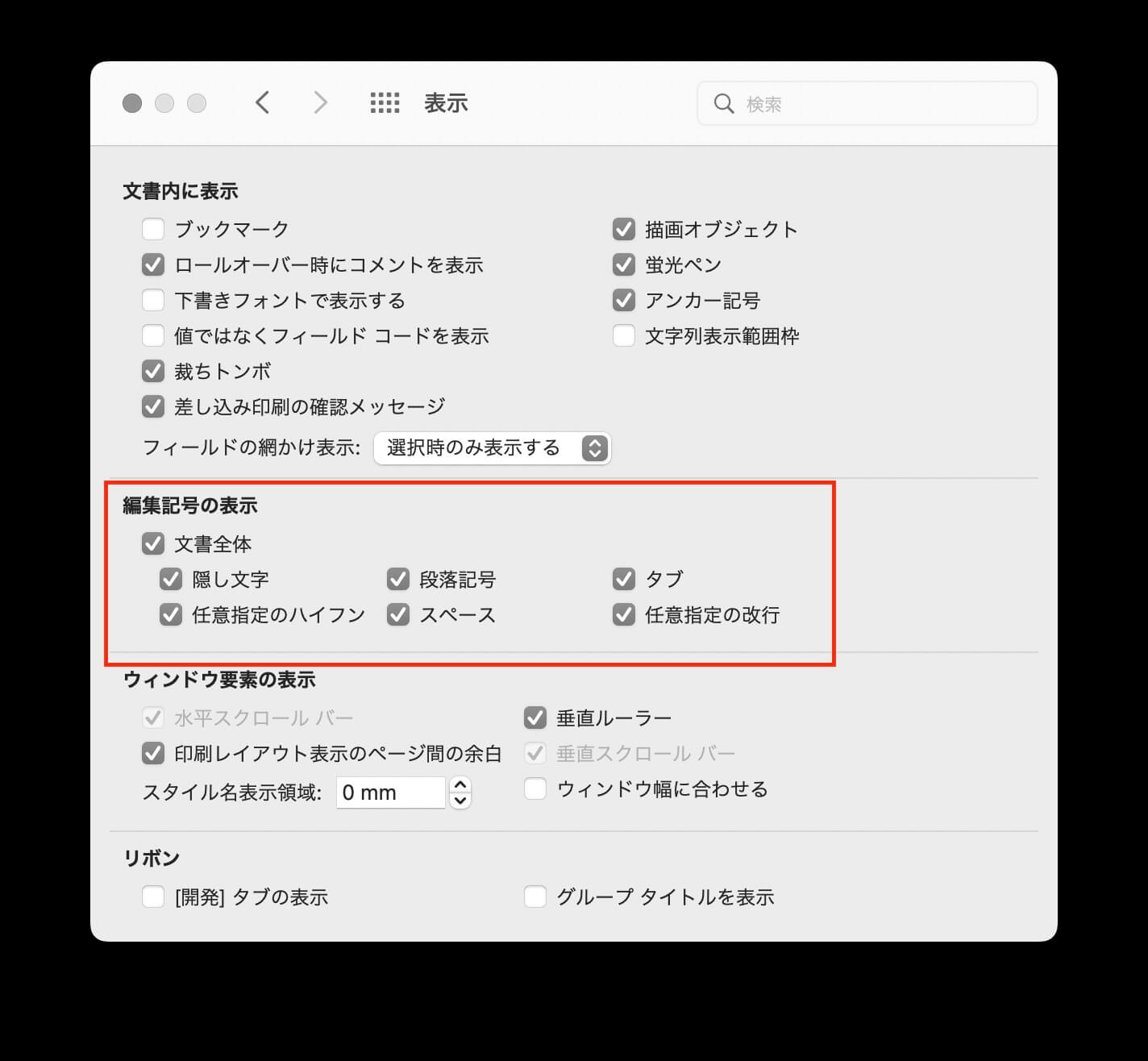
あるいは、
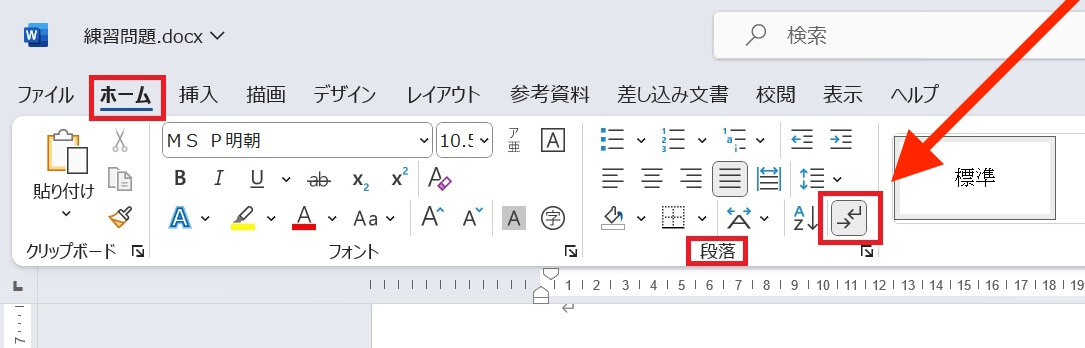

表示は印刷レイアウト

文字数と行数を指定する
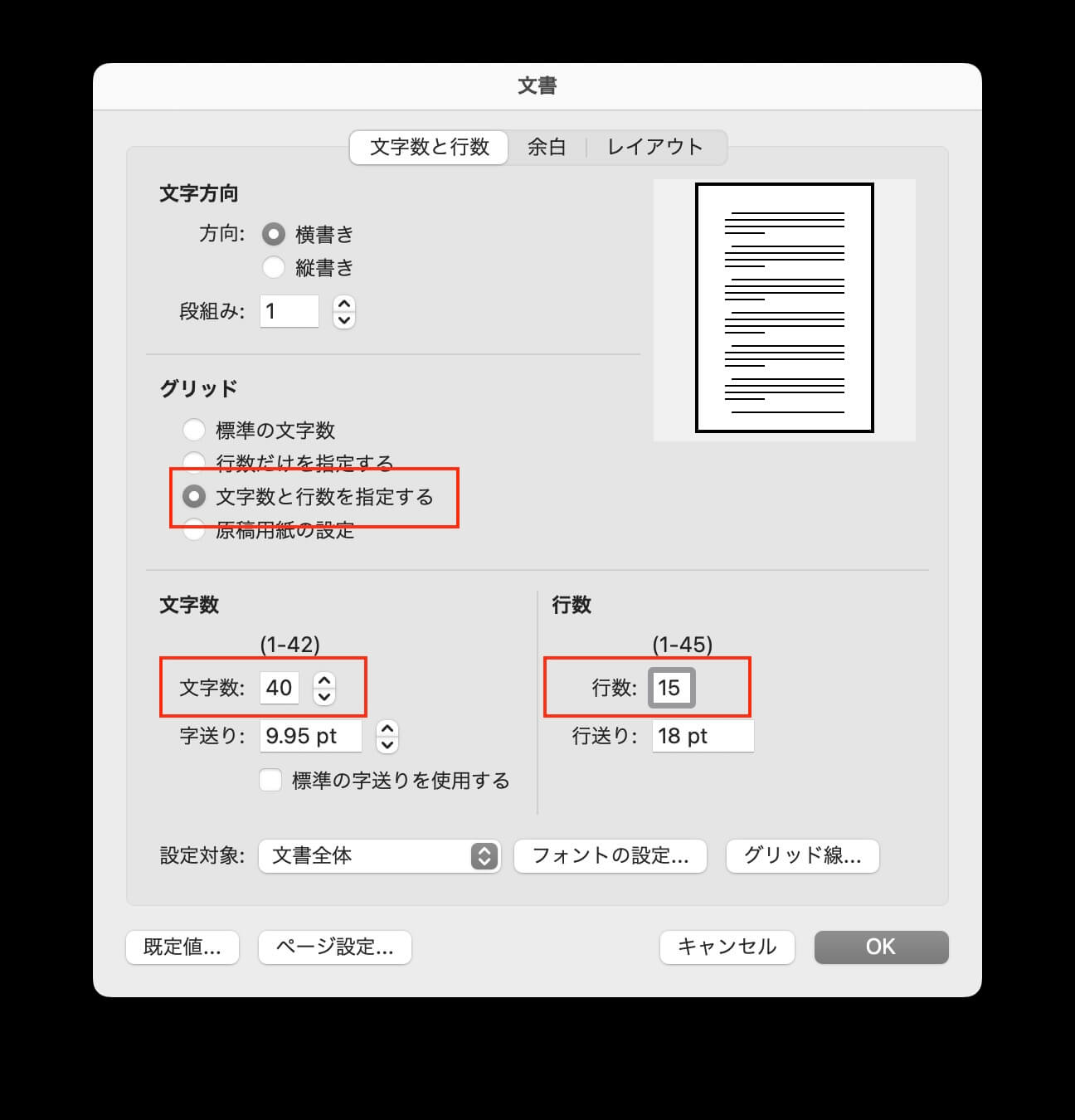
卒業試験のWordの解説です。
ポイントは
①行頭のスペースを削除
②1行アキに、印をつける
③英数字、記号、かっこ類の全角半角を統一
④スタイルの色をつけて、スタイル漏れがないかチェック
原稿のかっこや記号には、半角と全角が混在しています。
下の動画では、半角のスラッシュを全角にします。
以下、半角()、ハイフン等、疑わしきものは検索してチェックしてください。
段落はInDesignで下げるので、行頭のスペースを削除します。
中央揃えをダブルクリックすると、行頭とお尻のスペースが消えます。
1行アキの箇所に印をつける。

縦組みの場合、一度、すべての英語を全角に変換します。
英文とURLだけ、半角に戻します。
すべての数字を全角に変換します。
縦組みの二桁数字は、InDesign側でスクリプトで変換します。
※横組みでは、すべての英数字を半角にします(その後、ひと桁数字だけ全角に戻します)。
スタイルに色を着けて、スタイル漏れがないかチェックします。
本文組みのデザインをしてください。
見出しの条件は、
章扉のイメージは↓

そのほかの要素については、Word原稿で確認してください。
原稿は、下からダウンロードを。
本文原稿
図表原稿
イラスト、写真
任意の文字に色、下線、印をつける方法
半角数字と全角数字を区別して選択する方法

行頭の数字だけを選ぶ方法(1行目だけ選択されません)
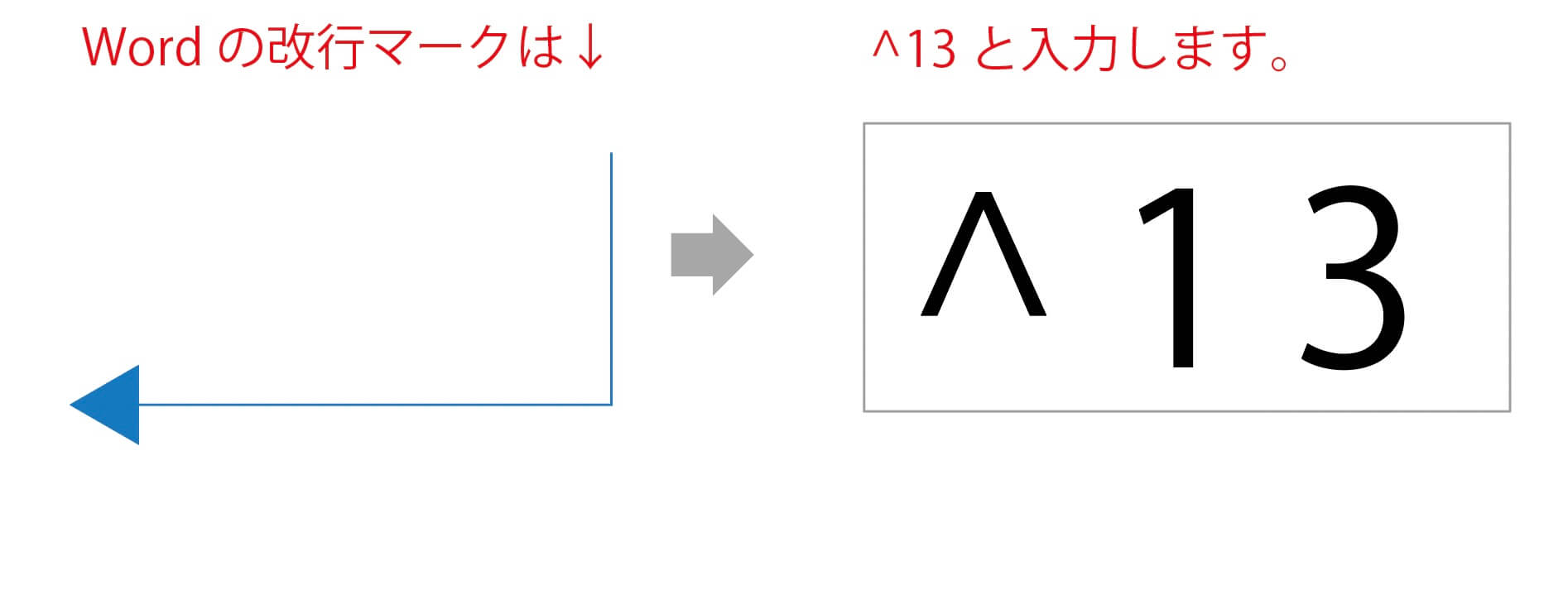
複数の条件を指定して、その順番を入れ替えることもできます↓
IllustratorのデザインをInDesignにコピペすると、リンクは張られません。
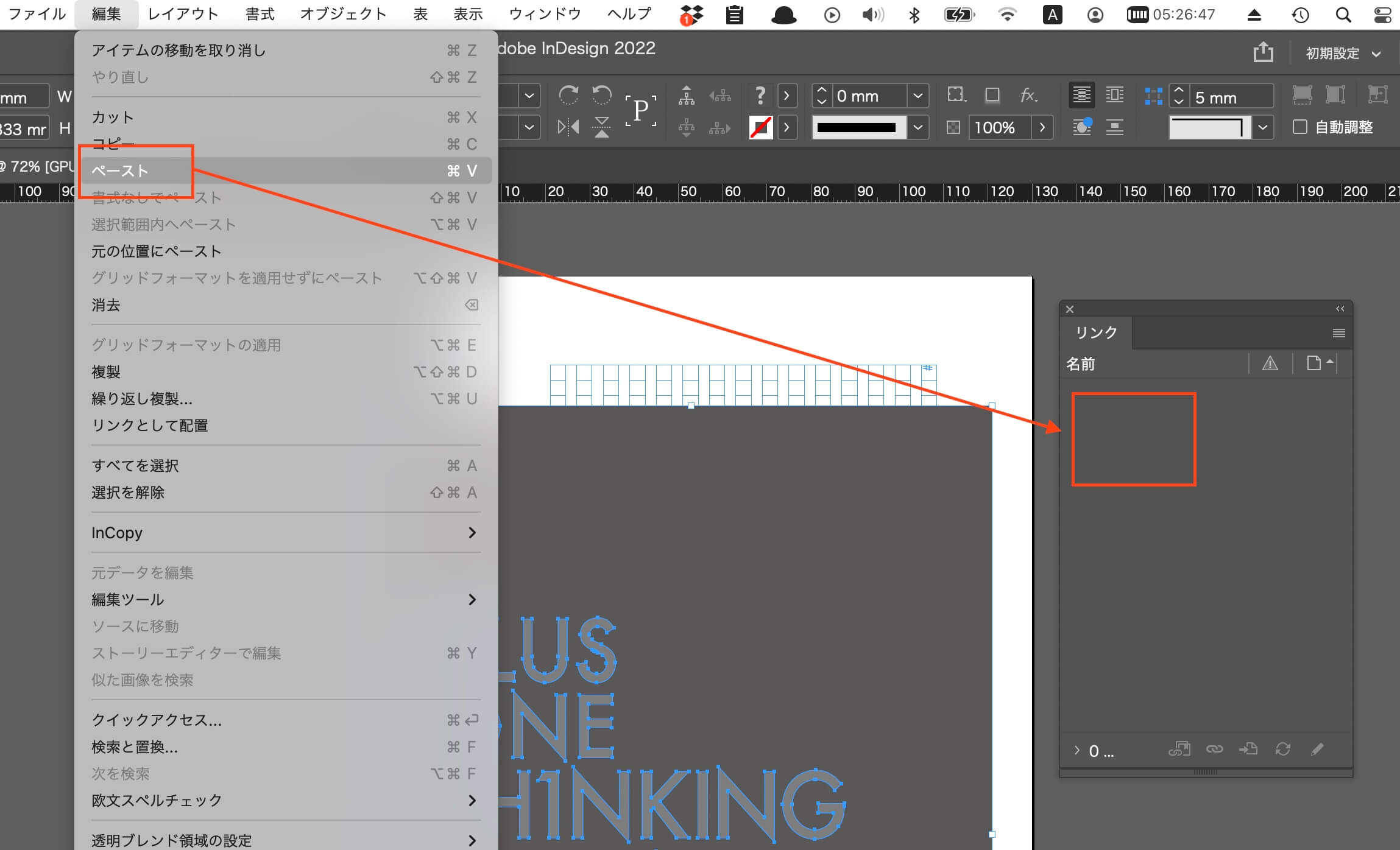
「配置」すると、リンクされます。